
Онлайн-касса представляет собой кассовый аппарат, оборудованный фискальным накопителем. Последний ведет запись и осуществляет хранение информационных данных о чеках, отправляет сведения в налоговые органы с помощью интернет связи. В результате налоговая, получая указанные данные, ведет контроль за деятельностью магазина и начисляет налоги на доход.
При оплате товаров, услуг выдается чек на бумаге. Но по желанию клиента такой чек может быть отправлен в электронной форме на почту либо телефон. Если оплатить через интернет, то чек будет отправлен на электронную почту.
Кому надо устанавливать
Согласно ФЗ №54, онлайн-кассы должны использовать все юр.лица и ИП при:
- Продаже различных товаров, оказании услуг физлицам, компаниям, ИП, ООО;
- Получении денег на счет физического лица, не имеющего ИП.
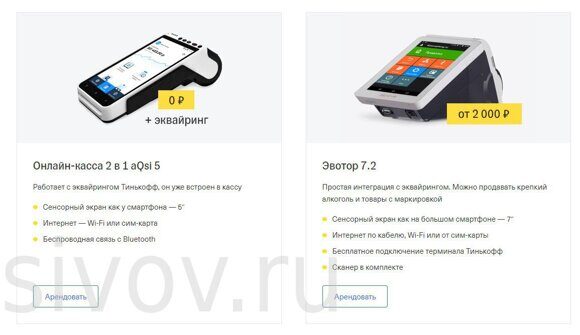
Тинькофф для бизнеса: расчетный счет для ИП и ООО, эквайринг, бухгалтерия. Обзор Тинькофф.Бизнес.
Но онлайн-кассу можно и не устанавливать. Это возможно в следующих случаях.
- Работа по специальному режиму уплаты налога на профессиональный доход;
- Сдача в аренду своей квартиры;
- Вид деятельности связан с ремонтом обуви и изготовлением ключей;
- Продажа мороженого в киосках;
- Продажа напитков без содержания алкоголя, питьевой воды, молочной продукции на розлив;
- Ведение деятельности в труднодоступной местности.
А также при наличии патента, ведении торговли на рынках, ярмарках, аптечной деятельности в сельской местности.
Оборудование для онлайн-кассы
- Регистратор, оборудованный фискальным накопителем – не имеет клавиатуры, дисплея;
- Обычная по своему внешнему виду онлайн-касса;
- Дополнительные устройства, а именно сканер штрихкодов, эквайринг терминал, денежный ящик.
Оборудование подключается к интернету.
Важно! Онлайн-касса должна соответствовать прописанным в ФЗ №54 требованиям. В нем указаны все модели, которые допущены к использованию. При отсутствии оборудования в списке его не получится зарегистрировать.
Онлайн-кассы для ИП Тинькофф и для компаний
Банк Тинькофф предлагает онлайн-кассы, соответствующие ФЗ №54 для разных бизнес сфер. Оборудование одобрено налоговыми органами, поэтому проблемы с регистрацией на соответствующем этапе подключения исключены. Предлагаемые онлайн-кассы работают со всеми операторами фискальных данных. Оборудование можно купить или взять в рассрочку. Стоимость оборудования вполне разумна.
Также есть возможность оформить аренду онлайн кассы от Тинькофф, цена такой услуги доступна большинству клиентов.

При покупке онлайн-кассы от Тинькофф предлагается подключить интернет-эквайринг на выгодных тарифах от 1,2%. Терминалы предоставляются бесплатно. Банк выдает сим-карты различных операторов и самостоятельно оплачивает услуги связи. При подключении онлайн-кассы Тинькофф возможны все способы оплаты, включая использование любых карт, а также Apple Pay, Google Pay, Alipay. Клиенты могут воспользоваться личным кабинетом, получить реестр продаж за тот или иной период, выполнить аналитику, получить различные важные для бизнеса данные.
Тарифы на Эквайринг в Тинькофф Банке для ИП и ООО
Что сделать, чтобы начать пользоваться онлайн-кассой — условия
Помимо приобретения необходимого оборудования, нужно выполнить следующие действия.
- Заключить соответствующий договор с оператором фискальных данных.
- Выполнить оформление электронной подписи.
- Отправить заявление в налоговую о регистрации онлайн-кассы на сайте налоговой.
- Ввести полученный регистрационный номер в свою онлайн-кассу.
- Подготовить отчет о регистрации.
- Получить регистрационную карточку.
- Ввести регистрационные данные в личном кабинете оператора фискальных данных.
Для полноценной работы онлайн-кассы необходимо настраивать ее интеграцию с интернет-эквайрингом. Это даст возможность отправлять информацию о совершаемых покупках оператору фискальных данных. Как настроить?
- Нужно выбрать магазин, тип подключения.
- Затем следует выполнить тестирование передачи данных чека.
Важно! Если магазин выставляет счета, то этап тестирования не выполняется.
- Следует указать данные кассы в разделе «Онлайн-касса» (Магазины).
- Далее настраивается передача дополнительных элементов, необходимых для формирования чека для полного вывода данных о покупке и магазине.
- Затем активируется процесс передачи данных, после чего появляется переключатель на экране. Если он появился, значит все действия выполнены верно.
 Интеграция онлайн-кассы с терминалом
Интеграция онлайн-кассы с терминалом
Терминал выполняет свою функцию. Он принимает оплату. Но его использование требует много дополнительных действий по введению данных в онлайн-кассу. Чтобы упростить процесс использования терминала и онлайн-кассы, нужно настроить их связь. В результате они будут синхронно функционировать. Дополнительные действия выполнять не придется.
Товар будет пробиваться через кассу, после чего выбирается операция для оплаты безналичным путем, если клиент хочет оплатить банковской картой. На терминал автоматически передается информация о сумме. Клиент оплачивает покупку.
- Ускорить работу кассира, уменьшить очереди;
- Исключить ошибки при вводе сумм непосредственно на терминале;
- Предотвратить ситуации, когда операции не пробиваются через кассу после того, как терминал был использован для оплаты.
После совершения покупки печатается 3 чека. 2 от терминала, а третий – кассы. Нужно понимать, что терминальный и фискальный – это разные чеки. Чек, который печатается от терминала, является подтверждением того, что деньги списаны со счета покупателя и отправлены на счет продавца. Но факт покупки им не подтверждается.
Доказательством этого является именно кассовый чек. Только при наличии кассового чека покупатель имеет возможность вернуть товар или воспользоваться предоставляемой на него гарантией.
Заключение
Использование онлайн-кассы – требование закона. Чтобы бизнес нормально функционировал, нужно ее приобрести либо взять в аренду, затем зарегистрировать и подключить. Но как установить, как пользоваться? Банк Тинькофф заботится о своих клиентах. Он не только предлагает необходимое оборудование, но и оказывает помощь в подключении онлайн-кассы.
Квалифицированная помощь позволяет быстро настроить процесс приема платежей с использованием онлайн-кассы, не останавливая работу. Все манипуляции и действия занимают минимум времени и сил. Если говорить об онлайн-кассе от Тинькофф, отзывы говорят сами за себя. Клиенты банка отзываются чаще положительно о сотрудничестве с этим банком.
Источник: www.sivov.ru
Эквайринг в Тинькофф
Наличие платежных терминалов для безналичной оплаты банковскими картами – важная составляющая любого современного торгового или сервисного предприятия. Важно, чтобы условия эквайринга были выгодными для продавца товаров/услуг, ведь от этого зависит его прибыль. Рассмотрим условия и тарифы на эквайринг Тинькофф банка.
Эквайринг от банка Тинькофф
Подключение услуги эквайринга (приема платежей на торговых точках банковскими картами) позволяет ускорить и упростить прием оплат, а также увеличить число покупателей за счет тех, кто предпочитает рассчитываться пластиком. Для некоторых покупателей это ключевой вопрос, ведь банки предоставляя клиенту за это кэшбэк, скидки, выгодные рассрочки.

- торговый эквайринг для стационарных точек продаж;
- интернет-эквайринг подойдет компаниям, продающим в онлайн на сайтах/приложениях.
При покупке терминала
При покупке одного из них тарифы на торговый эквайринг от Тинькофф для ИП или ООО будут зависеть от оборотов:

- ничего не платится при отсутствии операций в расчетном периоде;
- средние обороты – комиссия соответствует проведенным транзакциям;
- большие – пакетная схема оплаты: простой – 2,2%, продвинутый – 2%, профессиональный – 1,8%.
Минимальные тарифы устанавливаются при подключении пакета – от 1,59%. За открытия р/с плата не взимается. Пакетный тариф эквайринга в Тинькофф для ООО или ИП предусматривает также начисление до 8% годовых на остаток по счету.
При аренде оборудования
Тарифы на торговый эквайринг Tinkoff при получении бесплатного терминала имеют пакетный тип:
- Простой (обороты – 100 тыс.) с месячной стоимостью – 1990 руб./мес.;
- Продвинутый (150 тыс.) за 2690 руб./мес.;
- Профессиональный (250 тыс.) – 3990 руб./мес.
Плата по тарифу снимается с р/с ИП или ООО в начале каждого месяца. Тариф Tinkoff по торговому эквайрингу включает обслуживание определенных денежных движений по счету без каких-либо дополнительных комиссий. При простом делении цены пакета на оборот получаем ставку от 1,59-1,99%.

То есть, тариф по торговому эквайрингу в Тинькофф для ООО или ИП с покупкой терминала или взятием его в аренду примерно одинаковы (в зависимости от того, насколько обороты будут соответствовать суммам обеспечиваемым выбранным пакетом).
Интернет-эквайринг
Кроме торгового (для стационарных магазинов и точек сервисного обслуживания: парикмахерских, СТО, кафе, ресторанов и т.д.), Tinkoff предоставляет также интернет эквайринг. Он обеспечивает прием расчетов на сайтах, в различных приложениях и группах.
К оплате принимаются:

- банковские карточки;
- виртуальные электронные кошельки;
- счет оператора мобильной связи.
Тарифы на такой эквайринг напрямую зависят от:

- оборотов;
- типа бизнеса (например, для интернет-магазинов тарифы выше, чем по услугам ЖКХ);
- способа приема платежей (по картам они ниже, чем по WebMoney / мобильным операторам).
Подключение и абонентская плата плата – 0 руб.
Tinkoff обеспечивает удобнейшее обслуживание клиентам такого вида эквайринга:
- круглосуточная поддержка специалиста;
- соответствие работы с Законом 54-ФЗ;
- удобный личный кабинет для отслеживания динамики платежей;
- возможность упрощения проведения платежей для ваших клиентов: оплата в один клик, настройка автоплатежей, блокировка средств и т.п.
Для сайтов, разработанных на CMS для эквайринга в Тинькофф имеются готовые модули. Остальным потребуется установить платежную форму по скопированному html-коду, что займет считанные минуты.
Подключение эквайринга в Tinkoff
Торговый эквайринг Tinkoff достаточно прост в подключении и удобен в использовании:

- ИП или ООО оставляет онлайн заявку на подключение;
- банк пришлет счет, который нужно оплатить;
- оператор перезвонит и уточнит о месте и времени встречи;
- представитель Tinkoff привезет терминал, установит и настроит его, а также разъяснит как с ним работать.
Если вы не являетесь клиентом ,анка – сначала нужно будет открыть расчетный счет. При его открытии в Тинькофф для эквайринга вы получите персонального менеджера, возможность круглосуточно проводить внутрибанковские операции, доход до 8% на остаток и удобный персональный виртуальный кабинет.
Заключение
Эквайринг от Тинькофф доступен для ИП или ООО, стационарного бизнеса или онлайн-продаж. В зависимости от типа магазина и вида приема платежей тарифы будут отличаться.
Источник: fin.zone
Подключение метода оплаты Интернет-эквайринг Тинькофф
Рассмотрим как подключить и настроить интернет-эквайринг от Тинькофф в интернет-магазине на платформе ADVANTSHOP.
- Регистрация на сайте банка
- Настройки на стороне интернет-магазина
Регистрация на сайте банка
Первое, что необходимо сделать, это отправить заявку на подключение в Тинькофф, заключить договор и зарегистрироваться. Перейдите на сайт Тинькофф и нажмите на кнопку «Подключить» (рис.1).

Рисунок 1.
Вас переведет на окно, где требуется ввести контактный номер телефона и отправить заявку на подключение (рис.2).

Рисунок 2.
После этого с Вами связывается сотрудник банка, Вы заключаете договор, обговариваете условия сотрудничества и получаете доступ в личный кабинет.
Настройка на стороне магазина
Далее перейдем к настройкам на стороне магазина. В интернет-магазине перейдите в панель администрирования, пункт меню «Настройки» — «Способы оплаты», и нажмите на кнопку «Добавить способ оплаты» (рис.3).
Рисунок 3.
Заполняем общие и индивидуальные настройки метода.
Рисунок 4.
Для получения Идентификатора терминала и Секретного ключа перейдите в личный кабинет Тинькофф. Перейдите в раздел «Интернет-эквайринг» — «Магазины» и нажмите ссылку «Создать магазин» (рис. 5).
Рисунок 5.
После добавления магазина нажимаем ссылку «Работает и принимает платежи» (рис. 6) и переходим к настройкам по ссылке «Терминалы» (рис. 7).

Рисунок 6.

Рисунок 7.
Здесь значение из поля «Терминал» — это поле «Идентификатор терминала», а поле «Пароль» — это поле «Секретный ключ».
Внимание!
В начале работы с эквайрингом необходимо указать тестовые данные (рис. 8) в настройках метода оплаты на стороне магазина и провести три тестовых платежа (рис.9).
Рисунок 8.
Рисунок 9.
Для прохождения тестов, Вам нужно оформить заказ и произвести оплату, используя данные тестовых карт, которые предоставлены банком отдельные для каждого теста. При успешном выполнении трех тестовых платежей заполняем настройки метода оплаты боевыми настройками (рис.10).
Рисунок 10.
Далее мы кликаем по кнопке «Настроить» и указываем данные «Return url», «Fail url» и «URL обработки оповещений об оплате (Notification URL)». Эти данные указаны в последнем блоке настроек метода оплаты на стороне магазина (рис.11 и 12).
Рисунок 11.
Рисунок 12.
Сохраняем изменения. На этом настройки метода оплаты завершены.
Внимание!
Метод оплаты поддерживает выполнение ФЗ-54. Для настройки на стороне магазина необходимо выставить галочку «Передавать данные для печати чека » (рис. 13). С информацией о подключении онлайн-кассы со стороны Тинькофф можно ознакомиться здесь.
Рисунок 13.
Внимание!
Если в процессе тестирования возникнет ошибка вида Ошибка нотификации: не получаем ответ «OK»
или ошибки вида
«Ошибка нотификации: не получаем ответ «OK» на следующие запросы нотификации: CONFIRMED Проверьте и поправьте обработку нотификаций: CONFIRMED. После этого повторите тест-кейс.»
«Ошибка нотификации: не получаем ответ «OK» на следующие запросы нотификации: REJECTED Проверьте и поправьте обработку нотификаций: REJECTED. После этого повторите тест-кейс.»
«Ошибка нотификации: не получаем ответ «OK» на следующие запросы нотификации: REFUNDED Проверьте и поправьте обработку нотификаций: REFUNDED. После этого повторите тест-кейс.»
То проверьте, корректно ли указаны в личном кабинете банка URL нотификации магазина (Нотификация, страница успешного платежа и страница обработки ошибки оплаты)
Все готово. Мы рассмотрели как настроить метод оплаты Тинькофф-эквайринг.
Другие статьи по теме
- Выбор платежной системы
- Как настроить, чтобы магазин принимал оплату электронными платежами
- Система Быстрых Платежей
- Подключение метода оплаты Robokassa (Робокасса)
- Подключение YandexPay
Источник: www.advantshop.net

 Интеграция онлайн-кассы с терминалом
Интеграция онлайн-кассы с терминалом